AutoCAD là phần mềm thiết kế hỗ trợ cho Kiến trúc sư, Kỹ sư xây dựng, Kỹ sư cơ khí, Kỹ sư điện…, nắm vững các kỹ thuật vẽ cho người sử dụng phần mềm. Bài viết này chia sẻ một số mẹo và các kỹ thuật vẽ cơ bản và nâng cao giúp bạn làm chủ AutoCAD nhanh chóng.
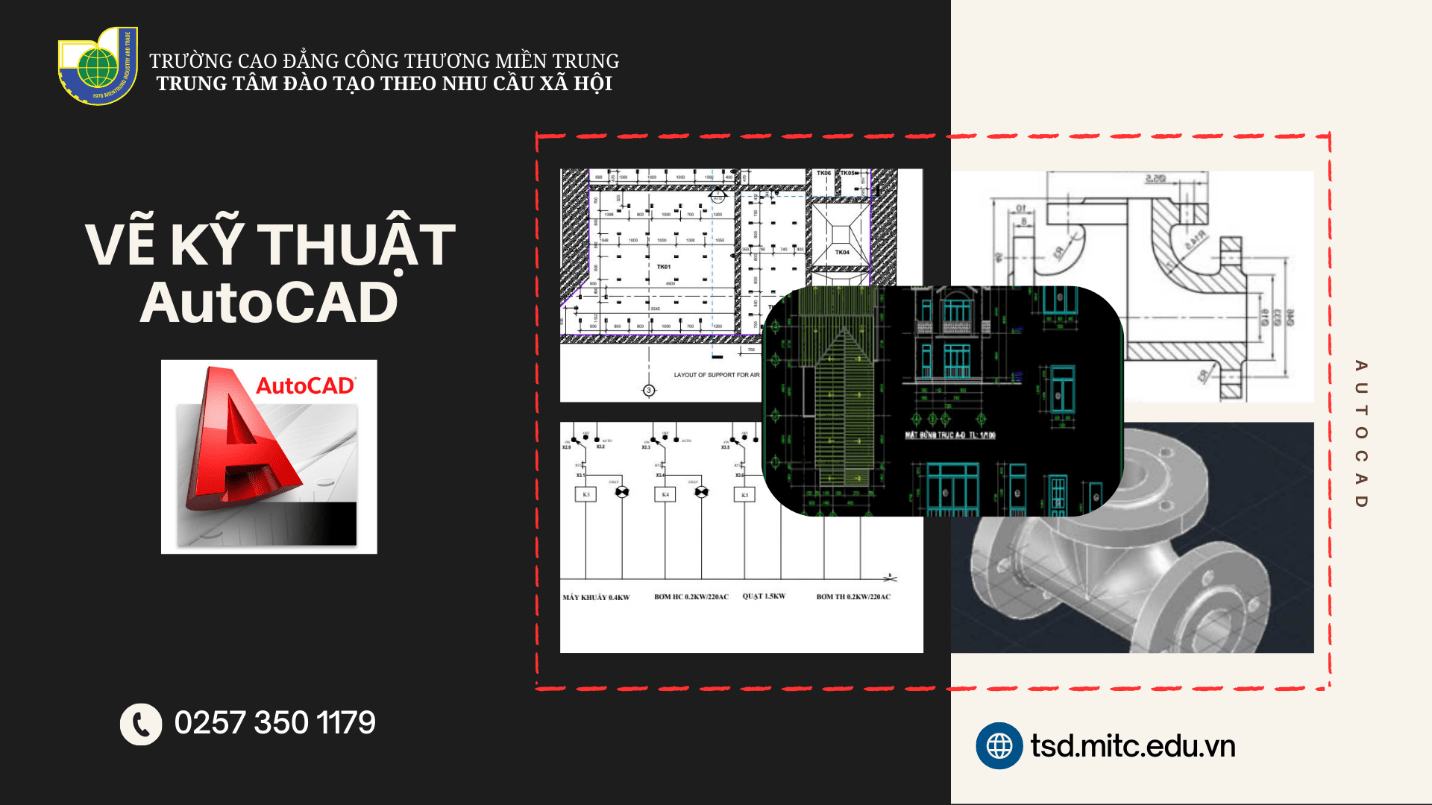
Autocad – phần mềm không thể thiếu cho dân kỹ thuật
Làm quen với giao diện, các lệnh cơ bản và mẹo sử dụng
Khi bắt đầu vẽ, hãy dành thời gian làm quen với giao diện của AutoCAD. Tìm hiểu thanh công cụ, menu và các tùy chọn.

Giao diện Autocad
Làm quen với các lệnh cơ bản như:
LINE (L): Vẽ đường thẳng.
CIRCLE (C):Vẽ hình tròn.
RECTANG (REC): Vẽ hình chữ nhật.
ARC:Vẽ cung tròn.
POLYGON: Vẽ đa giác.
…
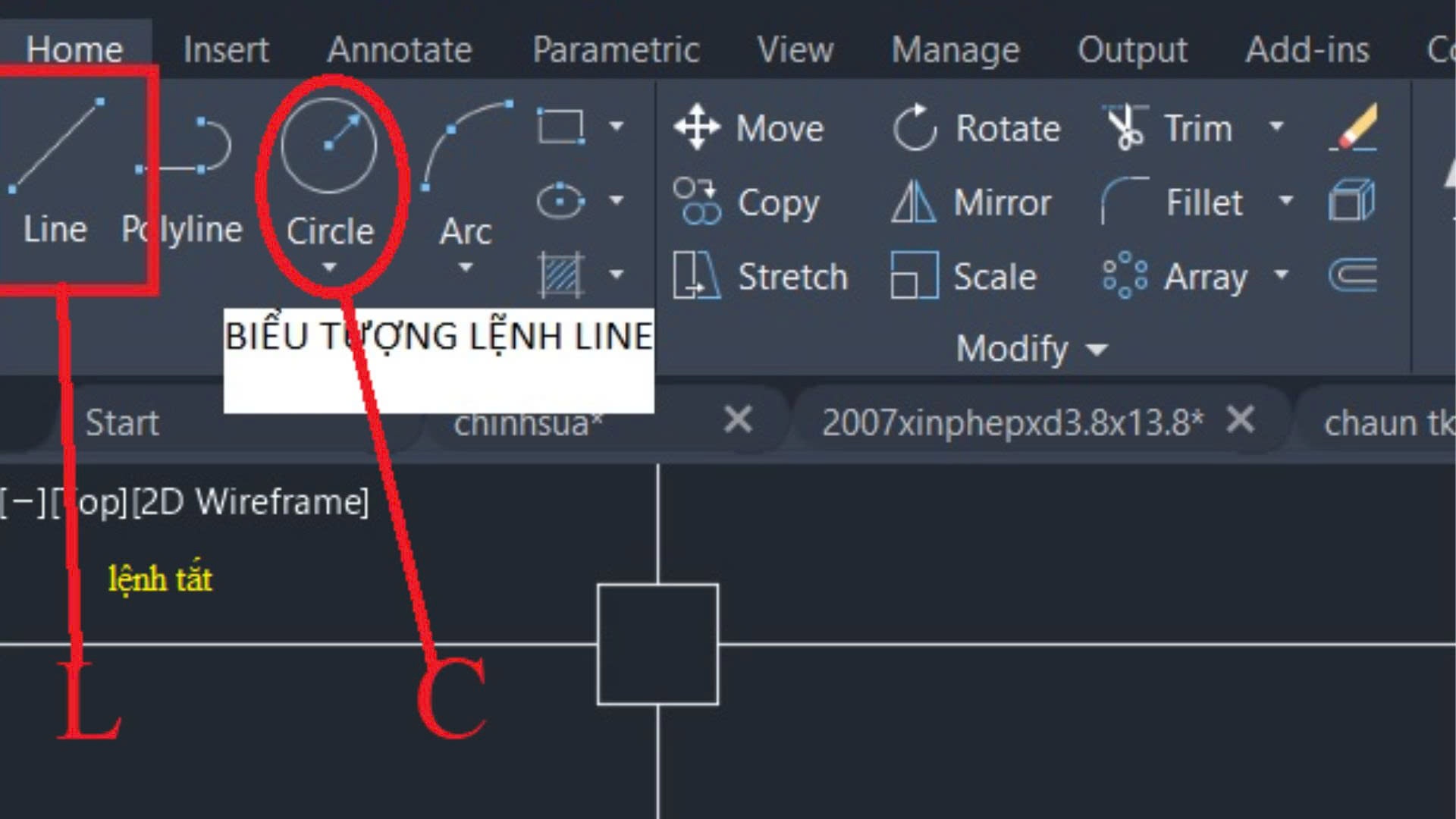
Các lệnh cơ bản
Một số mẹo khi sử dụng
– Thay vì dùng lệnh Array riêng biệt (có thể gây hiện tượng lag), người dùng có thể thực hiện lệnh Array ngay trong quá trình Copy đối tượng để tiết kiệm thời gian.
– Sử dụng Shift + Space + Pick để chọn đối tượng nằm dưới các đối tượng khác.
– Sử dụng phím Tab hoặc Shift + chuột phải để chuyển đổi giữa các kiểu OSNAP.
– Sử dụng Shift + chuột phải, chọn “Mid Between 2 Points” để xác định điểm giữa hai điểm.
– Sử dụng lệnh MOVE với tùy chọn “From” để di chuyển đối tượng đến vị trí xác định.
– Sử dụng Shift + Pick để bỏ chọn đối tượng không mong muốn.
– Sử dụng lệnh Draworder để sắp xếp lại thứ tự các đối tượng chồng chéo nhau.
– Sử dụng Ctrl + Shift + V để dán đối tượng vào bản vẽ như một Block.
– Bỏ tích chọn “Ignore hatch objects” trong Options để chọn đối tượng Hatch.
– Sử dụng lệnh Refedit thay vì click đúp để sửa Block.
– Tạo Wipeout hình tròn: Sử dụng lệnh Polygon rồi lệnh Wipeout.
– Thống kê Block: Sử dụng lệnh Bcount.
– Sử dụng lệnh GetSel và FS để chọn đối tượng theo kiểu và layer.
Sử dụng phím tắt hiệu quả
AutoCAD hỗ trợ rất nhiều phím tắt giúp tăng tốc độ vẽ. Hãy ghi nhớ và thường xuyên sử dụng các phím tắt sau:
– Ctrl + C / Ctrl + V: Sao chép/dán đối tượng.
– F8: Chế độ Ortho (vẽ đường thẳng theo hướng thẳng đứng hoặc nằm ngang).
– F12: Bật/tắt Dynamic Input (nhập dữ liệu trực tiếp trên màn hình).
– Ctrl + Z: Hoàn tác thao tác cuối cùng.
– Ctrl + S: Lưu bản vẽ.
Các kỹ thuật vẽ nâng cao:
– Snap: Sử dụng chức năng Snap để neo chính xác các điểm trên đối tượng vẽ, đảm bảo độ chính xác của bản vẽ.
– Trim/Extend: Sử dụng lệnh “TRIM” (TR) để cắt bớt phần thừa của đối tượng và lệnh “EXTEND” (EX) để kéo dài đối tượng đến điểm mong muốn.
– Offset: Sử dụng lệnh “OFFSET” (O) để tạo các đường song song với độ lệch chính xác.
– Array (Ar): Tạo nhiều bản sao của một đối tượng với khoảng cách và vị trí được định trước.
Trung tâm Đào tạo theo nhu cầu xã hội – Trường Cao đẳng Công Thương miền Trung là đơn vị chuyên tổ chức các lớp đào tạo bồi dưỡng ngắn hạn với đội ngũ giảng viên, chuyên gia giàu kinh nghiệm, kết hợp lý thuyết vững chắc với thời lượng học thực hành chiếm hơn 70% giúp bạn nhanh chóng thành tạo nghề cần học. AutoCAD – phần mềm thiết kế không thể thiếu giúp bạn thao tác nhanh, chính xác trong việc tạo bản vẽ kỹ thuật, ứng dụng vào các nhóm ngành nghề như: xây dựng, môi trường, địa chất, trắc địa, điện, cơ khí, … Bạn có muốn biết và thực hành ứng dụng tuyệt vời này không? Hãy để lại thông tin dưới đây, chúng tôi sẽ hỗ trợ bạn!
Ngọc Minh
Đăng ký học tại đây





